Microsoft Word ist eines der meistgenutzten Programme. Für Studierende ist es kostenlos, für alle anderen Personen kann es als Package mit Outlook, Excel, PowerPoint, OneNote, OneDrive und Teams gekauft werden. Mit den vielen Features und der guten Handhabung ist Word eines der beliebtesten Programme. Viele Mac-Nutzer sind mit den Standardprogrammen von Apple nicht zufrieden und erweitern es mit den Microsoft Packages.
Die Microsoft Programme sind sehr professionell, benötigen aber auch ein gutes Grundwissen, sodass man die Tools und Anwendung effizient und gut anwenden kann.
Wir haben eine Liste mit 10 Tipps, die du dir durchlesen solltest, da sie deine Arbeit effizienter und einfacher gestalten.
- Kurzbefehle
Von deinem Mac bist du gewohnt, dass es viele Kurzbefehle gibt, die sehr sinnvoll sind. Auch im Word-Programm gibt es viele grundlegende, aber auch viele weiterführende sowie spezifische Shortcuts, die vermeiden, dass du ewig nach bestimmten Tools und Anwendungen suchen musst. Am einfachsten ist es, wenn du dir selbst Kurzbefehle heraussuchst, die für dich am sinnvollsten sind und häufigsten genutzt werden, weil die Auswahl der Tastenkombinationen extrem groß ist und man sich nie alle Befehle merken könnte.
- Gelöschte Dokumente wiederherstellen
Löscht man ein Dokument, ist das nicht gleich komplett gelöscht. Im Normalfall wird es in den Folder Papierkorb verschoben, aus dem es wiederhergestellt werden kann. Drag-and-Drop das Dokument an den gewünschten Ort und du hast dein Dokument zurück! Wenn dein Dokument nicht mehr im Papierkorb ist, gibt es verschiedene Softwares, die du nutzen kannst, um ein Dokument wieder zurückzubekommen. word dokument wiederherstellen mac ist somit kein komplizierter Vorgang mehr und du kannst ohne Probleme auf gelöschte Dokumente zurückgreifen.
- Rechtschreibung und Grammatik
Bei Word hast du das hochwertige Feature, dass deine Texte automatisch auf Grammatik und Rechtschreibung überprüfen kann. Aktivierst du die Korrekturmöglichkeiten, werden Wörter oder Textabschnitte rot oder blau unterstrichen. Rot bezeichnet einen Rechtschreibfehler, während blau einen Grammatikfehler anzeigt. Machst du einen Rechtsklick auf das Wort werden dir Alternativen bzw. die Korrektur angezeigt. Du kannst dabei auch den Wortschatz erweitern und unbekannte Wörter speichern, sodass diese als richtig erkannt werden.
Natürlich solltest du dich nicht nur auf diese Korrektur verlassen, es ist aber sehr hilfreich, die Rechtschreibungs- und Grammatikkorrektur zu aktivieren, sodass auch kleine Fehler vermieden werden können.
- Suchfunktion nutzen
Auch Word hat eine Such-Option. Im rechten Eck deines Bildschirms findest du die Lupe, mit der du Wörter im Text suchen kannst, ohne dies händisch machen zu müssen. Die gesuchten Wörter werden dann farblich hinterlegt. Zum einen kann dies hilfreich sein, wenn du bestimmte Keywörter mehrfach benötigst und du bestimmte Wörter verlinken möchtest oder anders hervorheben möchtest.
- Kommentare nutzen
Wenn du mit mehreren Personen an einem Dokument arbeitest, ist die Kommentar-Leiste eine sehr gute Möglichkeit Änderungen oder Vorschläge zu markieren. Bei den Kommentaren können automatisch Änderungen angezeigt werden, sodass du überprüfen kannst, welche Personen welche Teile des Textes geändert, gelöscht oder erweitert haben. So hat man einen guten Überblick über das Dokument und dessen Bearbeitung.
Aber auch wenn du allein an einem Dokument arbeitest, können Kommentare helfen dir einen Überblick zu verschaffen, wenn du noch an bestimmten Stellen etwas einfügen möchtest oder ändern möchtest.
- Dark Mode
Der Dark Mode ist eine Einstellung, die du sowohl an deinem Mac, aber auch spezifisch bei Word vornehmen kannst. Das heißt, alles, was vorher hell und weiß war, wird nun schwarz im Kontrast angezeigt. Dies entspannt das Arbeiten wesentlich, weil die Augen nicht ständig auf sehr grelle und leuchtende Oberflächen schauen müssen, sondern ein angenehmer dunkler Hintergrund zum Beispiel bei Texten eingestellt werden kann. Sowohl tagsüber als auch abends ist dies sehr gut, da die Helligkeit wesentlich verringert wird und man sowohl physisch als auch psychisch entlastet wird.
- Offline-Online-Version
Microsoft Word ist sowohl online als auch offline verfügbar. Für welche Version du dich entscheidest, liegt ganz an deinen Bedürfnissen. Wenn du zum Beispiel auch ohne Internet arbeitest, ist die Offline-Version wesentlich sinnvoller, da du zu jederzeit unabhängig schreiben kannst. Ist es aber wichtig, dass du ortsunabhängig und von jedem Gerät Zugriff auf deine Dokumente und Arbeit benötigst, ist die Online-Version von Vorteil. Wichtig ist aber, dass man die Vor- und Nachteile beider Varianten im Vorhinein klärt, sodass man die bestmögliche Qualität hat und effizient arbeiten kann.
- Speicherort
Es gibt zwei Speicherorte. Entweder speicherst du deine Word docs lokal auf deinem Mac oder du nutzt die Cloud. Vor allem, wenn du mit One Outlook arbeitest, bietet sich die Cloud an, weil du schnell Zugriff auf all deine Unterlagen hast und diese einfach und unkompliziert teilen kannst.
- Personalisieren
Du kannst Word ganz individuell einrichten. Je nachdem, was dir wichtig ist, welche Formate du brauchst und wie du am besten arbeiten kannst, kannst du die Oberfläche und gespeicherte Einstellungen sowie die Toolleiste an deine Bedürfnisse anpassen.
- Fokus-Modus
Der Fokus-Modus ist eine sehr gute Möglichkeit, einen „guten Blick“ auf dein Geschriebenes oder deine Grafiken zu haben. Aktivierst du den Fokus-Modus werden Menüleiste und Toolleiste sowie Maße an der Seite ausgeblendet und du siehst nur den Inhalt.


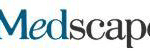








More Stories
Unternehmen gründen in Limburg – Basisinformationen, Businesspläne und mehr
European Doctors and AI Report: Europäische Ärzte sehen KI-Einsatz teils sehr unterschiedlich
Hervorragende Deutschland-Autoreise: Warum müssen Sie ein Stromaggregat kaufen?